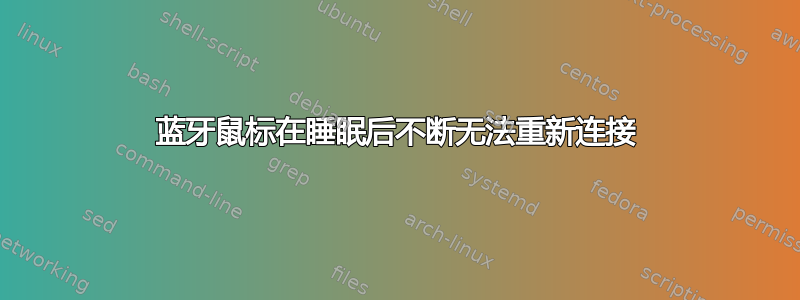
看来蓝牙子系统在升级到 13.10 后出现了一些错误。它在 13.04 上运行得很好。
我的蓝牙鼠标在电脑进入任何睡眠状态后都无法连接,每次都必须重新添加。有时整个蓝牙堆栈会一起消失。
这些版本之间的蓝牙发生了哪些变化,可能导致这种情况?
这是我正在使用的 Kubuntu 的全新安装(bluedevil),没有升级,但与 13.04 相同的硬件运行正常。
我已经将此报告为错误 https://bugs.launchpad.net/ubuntu/+source/bluez/+bug/1246981
并根据要求在此处添加了链接。
答案1
不想重提旧问题,但我在 Arch 和 Ubuntu 14.04 中都遇到了同样的问题。我已经能够在这两个系统上找到永久的解决方法。对于那些在 Google 上搜索解决方案的人来说,这是对我有用的方法。您的情况可能会有所不同。对于 Ubuntu,我遵循蓝牙设置wiki 页面专门针对 11.04 的说明。为了方便起见,这里是我经历的步骤。
- 确保完全取消配对并断开鼠标连接
- 将设备设置为配对模式
打开终端并运行
hcitool scan记下设备的 Mac 地址,格式为 XX:XX:XX:XX:XX:XX
接下来输入:
sudo bluez-simple-agent hci0 XX:XX:XX:XX:XX:XX sudo bluez-test-device trusted XX:XX:XX:XX:XX:XX yes sudo bluez-test-input connect XX:XX:XX:XX:XX:XX此后,您可以重新启动蓝牙服务,让笔记本电脑进入睡眠状态,关闭并打开鼠标进行检查。
两个要点是步骤 4 中的最后两行。我相信它们使连接永久存在。它们的顺序很重要,因为它们只需要一起运行。
答案2
我现在要做的是在蓝牙图标上选择鼠标并单击断开连接,蓝牙图标闪烁后我连接并且鼠标再次工作。
答案3
蓝牙管理器实用程序似乎可以更好地与鼠标配对。我相信,正如您在 Atalaia 的回答中看到的那样,信任设备的步骤很重要,而内置的蓝牙工具并不总是能正确地做到这一点。
安装blueman软件包,运行“蓝牙管理器”应用程序,完全移除鼠标,重新配对,并将其标记为受信任。您只需执行一次此操作。
答案4
将我的 HP 14dq1xx 笔记本电脑上的 BIOS 更新至 F.21 版本解决了我的问题。我猜想它包含 Realtek RTL8821ce 无线/蓝牙芯片的固件更新。


